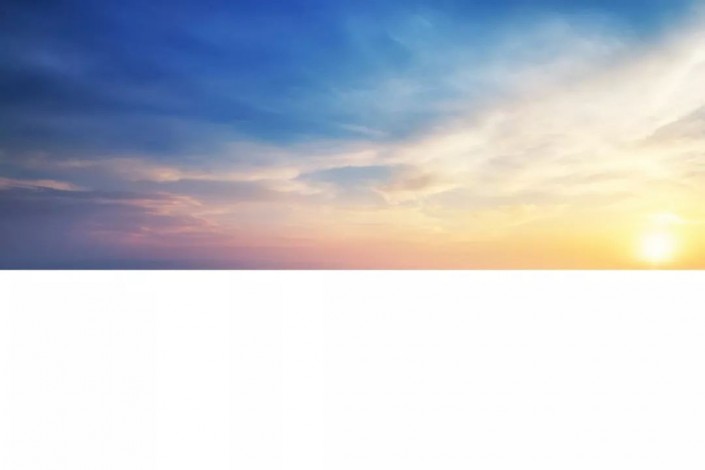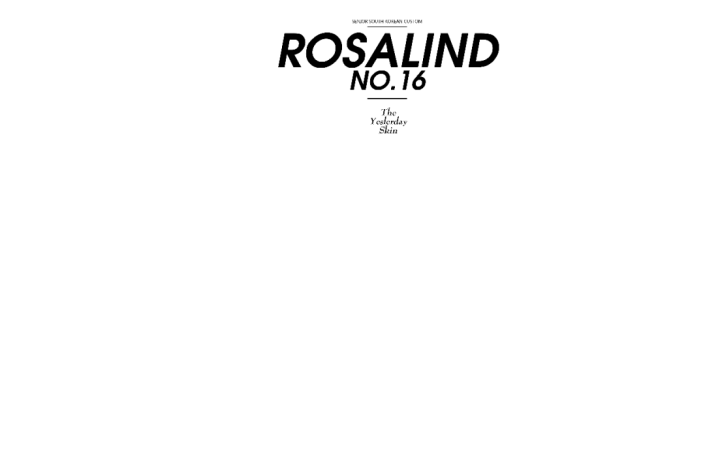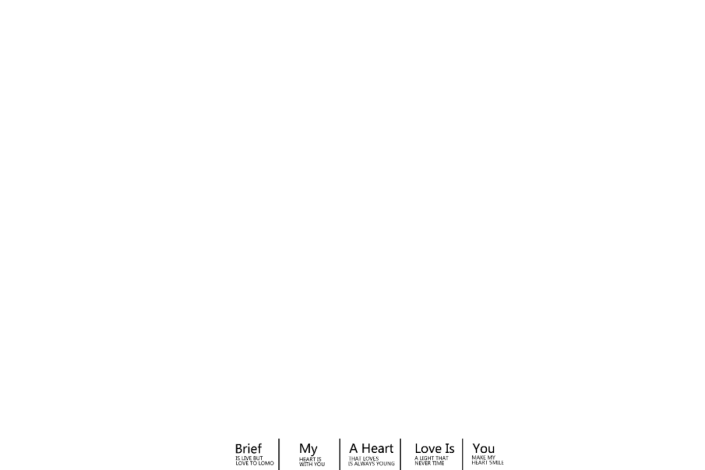婚纱后期,通过PS制作梦幻海景婚纱大片(3)
来源:公众号
作者:PS制作小教程
学习:20787人次
13.添加【可选颜色】,然后盖印图层。
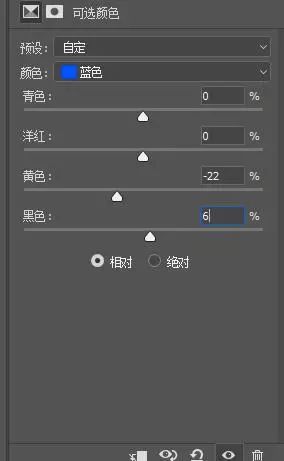
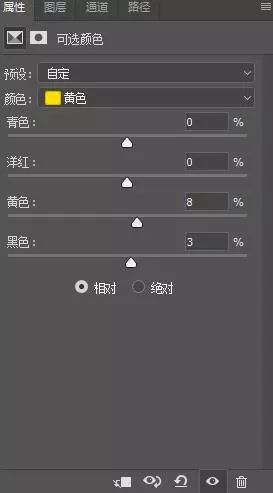
14.添加【Camera Raw滤镜】
15.把飘纱素材【拖入】,调整位置,添加蒙版,擦除不必要的部分。
16.添加【曝光度】和【曲线】
17.在曲线蒙版里,按【ctrl+i】反向蒙版,在人物穿的那件婚纱里涂抹裙摆,然后盖印图层,大家也可以加点自己想加的文字,在这里,我是直接运用了素材。
完成:
整个教程就结束了,细节处大家要多多调整,以达到更好的效果,有同学说不会,其实没有什么会不会的,不会你就多练,使劲练,不懂就问,练多了你自然就会了。
素材:
学习 · 提示
相关教程
关注大神微博加入>>
网友求助,请回答!
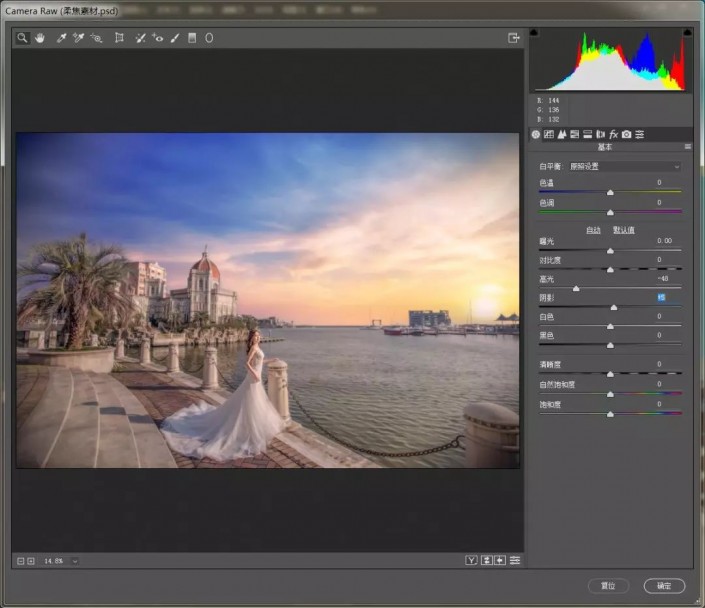

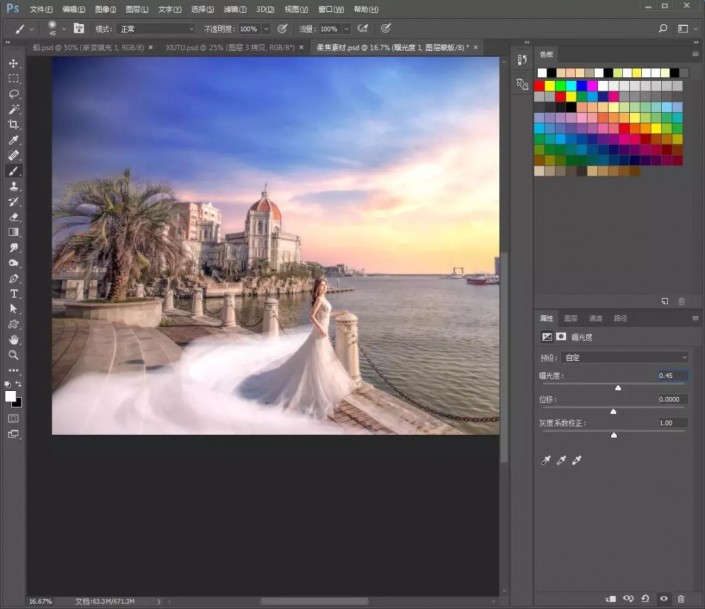
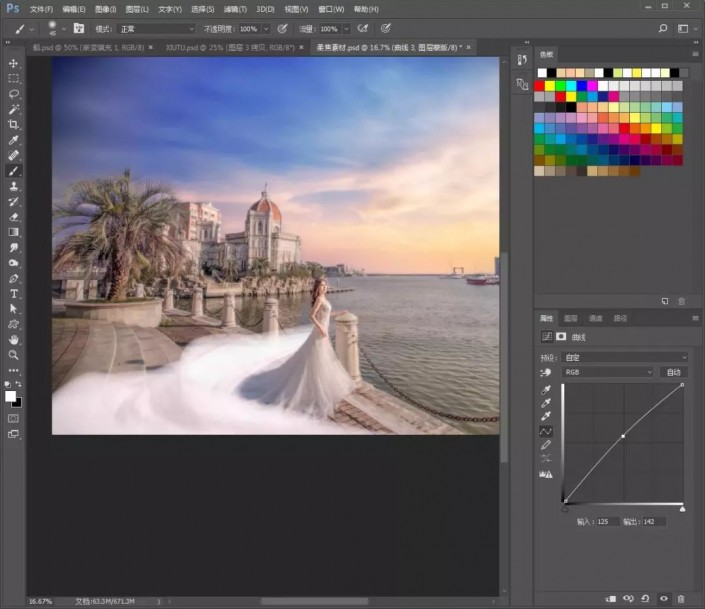
 搜索公众号photoshop教程论坛,免费领取自学福利
搜索公众号photoshop教程论坛,免费领取自学福利